단어 레이아웃 사진이 계속 돌아다니면 어떻게 해야 하나요?
- 尚원래의
- 2019-12-23 11:22:5163412검색

Word에서 문서를 편집할 때 컨텍스트에 너무 많은 그림이 삽입되면 그림이 뛰어다니는 것처럼 보이는 경우가 종종 있습니다. 이 상황을 해결하는 방법을 살펴보겠습니다.
워드 소프트웨어를 열고 [삽입] 메뉴를 클릭한 후, 드롭다운 메뉴에서 [그림]을 선택하고, 하위 메뉴에서 [파일에서]를 클릭하면 그림 삽입 대화상자가 나타납니다. 컴퓨터에 있는 그림을 선택하고 [삽입] 버튼을 클릭하면 문서에 그림이 삽입됩니다.
사진 위에서 마우스 오른쪽 버튼을 클릭하고 팝업 메뉴에서 [그림 서식]을 선택한 후 대화 상자가 나타난 후 [레이아웃] 탭을 선택한 후 아래의 [고급] 버튼을 클릭하여 고급 메뉴를 엽니다. 레이아웃 창.
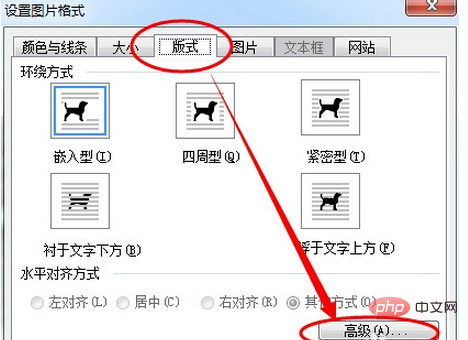
고급 레이아웃 창에서 텍스트 줄 바꿈 탭을 클릭하고 "줄 바꿈" 또는 "촘촘"을 선택한 다음 [위치] 탭을 선택하고 [개체가 텍스트와 함께 이동] 확인란을 선택 취소한 다음 확인을 클릭하세요. 단추.
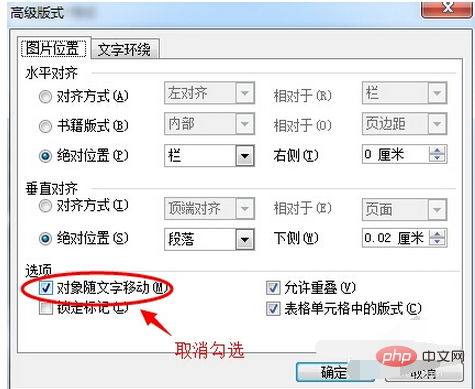
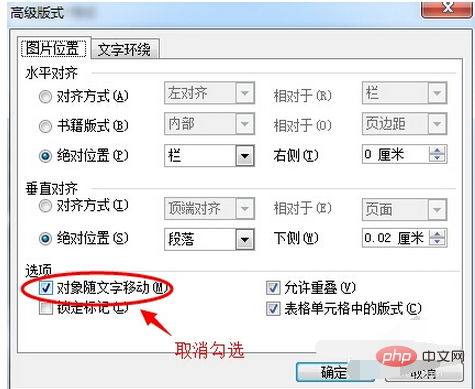
이 글은 PHP 중국어 웹사이트의 Word Tutorial 칼럼에서 발췌한 것입니다.
위 내용은 단어 레이아웃 사진이 계속 돌아다니면 어떻게 해야 하나요?의 상세 내용입니다. 자세한 내용은 PHP 중국어 웹사이트의 기타 관련 기사를 참조하세요!
성명:
본 글의 내용은 네티즌들의 자발적인 기여로 작성되었으며, 저작권은 원저작자에게 있습니다. 본 사이트는 이에 상응하는 법적 책임을 지지 않습니다. 표절이나 침해가 의심되는 콘텐츠를 발견한 경우 admin@php.cn으로 문의하세요.
이전 기사:단어로 거친 가장자리 효과를 설정하는 방법다음 기사:단어로 거친 가장자리 효과를 설정하는 방법

